Выравнивание звука в vlc
Обновлено: 06.07.2024
Если вы смотрите много видео или ТВ на своем компьютере и обнаруживаете, что звук слишком высокий или слишком низкий, или даже переключаетесь между ними во время воспроизведения, вы не одиноки. Особенно, если вы загружаете свои программы или фильмы. Один аккуратный трюк выровняет звук, делая его намного проще для ушей.
То, что это делает, это делает эти более тихие разделы громче, а эти хриплые разделы тише и работает, чтобы сблизить их вместе для гораздо более равномерного воспроизведения, так что вы можете перестать регулировать громкость каждые несколько минут и чередовать напряжение, чтобы слышать и становиться глухим. Он не идеален, но, безусловно, делает медиа гораздо более приемлемыми для просмотра и прослушивания.
Компьютерные аудиомикшеры позволяют выравнивать звук, но по умолчанию они стараются поддерживать уровень звука на исходном уровне, чтобы обеспечить наилучшее звучание. Единственная проблема с этим состоит в том, что эти оригинальные настройки не всегда являются необходимыми для лучшего опыта. Эти оригинальные уровни не всегда являются лучшими для данной комнаты или ситуации прослушивания. Это еще более верно, если звуковая дорожка изначально была 5.1 и была сжата в 2-канальное стерео. Если это так, то звук будет повсюду!
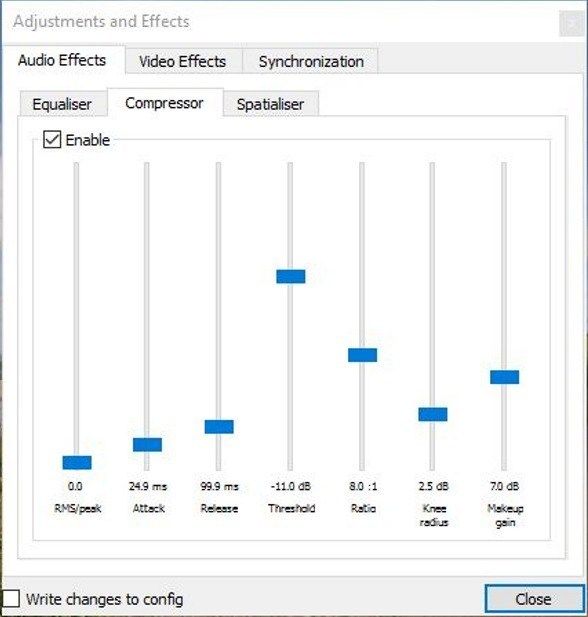
Нормализовать громкость в VLC
Это не сложный процесс, чтобы пройти. Учитывая, как это просто сделать, я немного раздражен тем, что не знал об этом раньше!
- Откройте VLC.
- Перейдите в Инструменты и настройки.
- Установите флажок «Нормализовать громкость» в «Эффектах».
- Установите уровень, который вам подходит, затем сохраните.
Это должно иметь большое значение для установки громкости звука на разумном уровне без пиков и впадин. Однако он не работает с более неравномерным воспроизведением, поскольку он просто пытается отрегулировать общую громкость, а не специфические особенности, поэтому он не идеален. Вы можете пойти гораздо дальше с нормализацией, если покопаетесь в меню Audio Effects VLC.
- Выберите Инструменты и настройки
- Выберите All in Show settings в левом нижнем углу окна.
- Перейдите к аудио и фильтрам.
- Выделите Фильтры и убедитесь, что в поле рядом с компрессором динамического диапазона установлен флажок.
- Выберите Компрессор в левой панели.
- Вносите изменения в уровни по своему усмотрению
Время атаки и время освобождения также могут быть полезны. Эти параметры постепенно изменяют параметры, увеличивая и уменьшая их, а не инициируя сразу. Установка их отсюда даст вам более плавный переход в и из сцены, так что вы не будете шлепаться вверх ногами от внезапных, резких изменений громкости.
Так как же применить все это на практике и настроить воспроизведение, чтобы оно работало лучше всего?
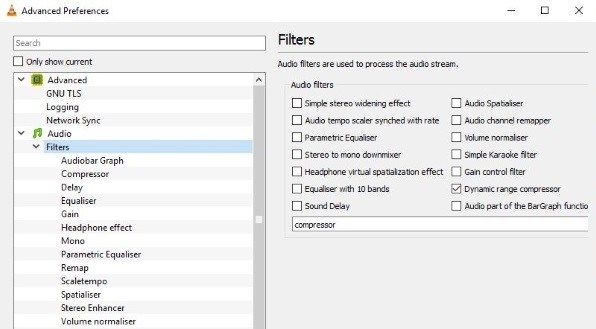
Настройка аудио компрессора в VLC
Чтобы по-настоящему изменить воспроизведение звука на телевизоре или в кино, вам необходимо использовать звуковой компрессор. Это мощный инструмент, встроенный в VLC, который может полностью изменить звук любого носителя. Попробуйте это нормализовать громкость в VLC.
- Загрузите фильм или сериал в VLC.
- Найдите тихий участок, где звук падает слишком низко. Откройте настройки, как указано выше, и увеличивайте усиление макияжа, пока звук не достигнет уровня остальной части звука. Вы должны внести изменения на слух, но они не обязательно должны быть точными. Просто заботьтесь о том, чтобы максимально точно соответствовать вашим личным предпочтениям.
- Найдите более громкую секцию, где аудио пики слишком высоки. Отрегулируйте ползунок Threshold вниз, пока он не станет намного более чувствительным.
- Затем настройте коэффициент на максимум, чтобы звук не превышал текущий уровень.
- Отрегулируйте Атаку в диапазоне от 50 мс до 75 мс, а Отпустите в диапазоне от 100 мс до 250 мс. Воспроизведите фильм и настройте его, чтобы получить более равномерное воспроизведение звука.
Этот метод не работает только на носителях, где звук искажен или противоречив; это может помочь и в других ситуациях. Это помогает вам смотреть фильмы, когда люди лежат в постели, не разбудив их, позволяет смотреть перестрелки в квартирах, не разбудив соседей, при этом сохраняя диалог на слышимом уровне, или что-нибудь еще в этом духе. Это также может помочь при использовании наушников.
Недостатком является то, что вы будете настраивать эти параметры для каждого фильма или сериала, которые вы смотрите. По крайней мере, теперь вы знаете, как это сделать, настройка займет всего одну-две минуты, и, когда вы почувствуете элементы управления, вы будете быстрее и более точно настраиваться по мере их использования.
Каков бы глубинный смысл ни был заложен в шедевр киноискусства, современные реалии требуют в его реализации наличия спецэффектов и захватывающих дух динамических сцен. Дабы последние – перестрелки, драки, гонки, разрушения и прочие проявления хаоса - острее воспринимались зрителем, они сопровождаются резким усилением звука. Звук динамических сцен – усиленный, с наложением разных источников звучания, приправленный атмосферной музыкой - хорошо контрастирует на фоне спокойных, усыпляющих бдительность диалогов.
И в нужные моменты будоражит зрителя, по нарастающей подводя его к кульминации фильма. Но всё это хорошо в нужное время в нужном месте – в кинотеатре или пусть даже дома, но точно не тогда, когда спят наши близкие. Как быть, если посмотреть экшн-фильм выдалось время как раз тогда, когда все спят?
Кое-как помочь в этом деле могут функциональные медиаплееры типа VLC.
Основательно решить проблему перепадов громкости в экшн-фильмах, чтобы не держать руку на тумблере громкости, выкручивая его то туда, то обратно в зависимости от сцен, увы, простому обывателю нереально. Уровень сигнала звучания задаётся при создании фильма. И чтобы нормализовать звук, потребуется весь фильм переделать в видеоредакторе. Но если фильм воспроизводится проигрывателем VLC, внутри него можно установить настройки нормализации звука. Т.е. задать предельный уровень громкости, выше которого та не подпрыгнет на динамических сценах. И, соответственно, не разбудит наших близких, которые спят, когда мы смотрим экшн-фильм.
Заходим в настройки VLC.
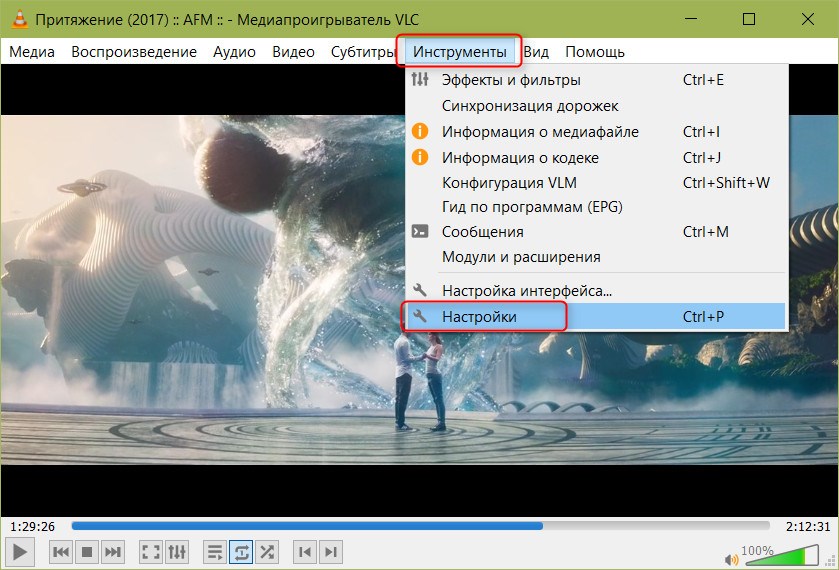
Переходим во вкладку «Аудио». Ищем графу «Нормализовать громкость до… » и выставляем её значение не более 2. Сохраняем.
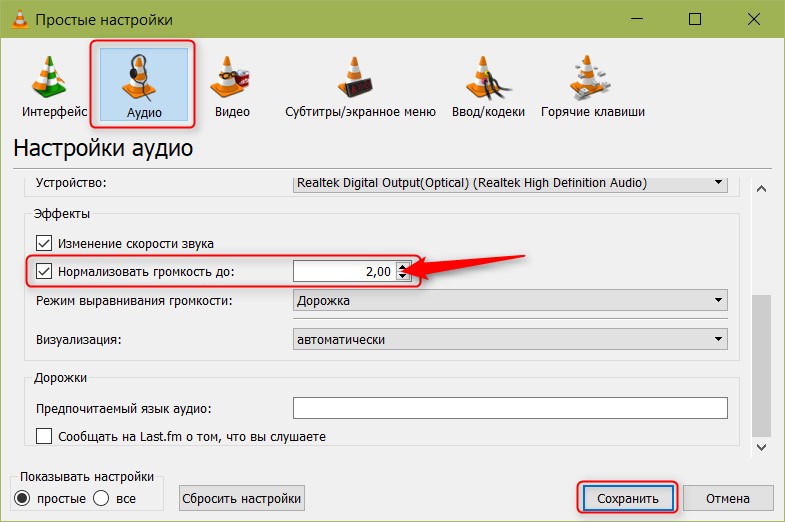
Перепады звучания, задуманные создателями фильмов как атмосферные эффекты, конечно же, никуда не денутся. Но громкость на динамических сценах не будет подниматься выше указанного предела.
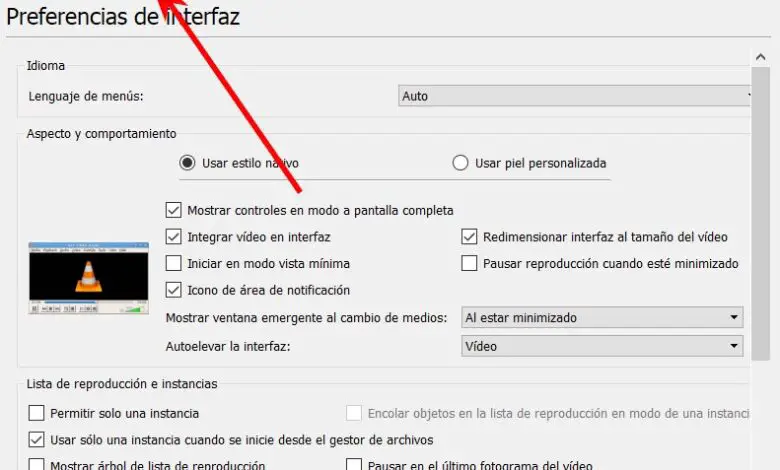
Когда мы говорим о читатель мультимедийный контент VLC , мы говорим об одном из самых популярных предложений в мире. Будь то настольные компьютеры или мобильные устройства, это широко используемое программное обеспечение по нескольким важным причинам.
Например, одна из них связана с широкой функциональностью, которую предоставляет программа, инструментами, которые со временем значительно улучшились. Следует также отметить, что VLC предлагает большое количество вариантов воплощение . Для этого нам просто нужно перемещаться по меню приложения, чтобы мы могли проверить все, что мы можем сделать. Мы не должны забывать, что мы говорим о медиа плеер поэтому его использование в наше время огромно.
В то же время мы должны иметь в виду, что, например, когда мы думаем о VLC, мы напрямую связываем его с обработкой видео . Но это может быть ошибкой, потому что здесь важно все, что касается звука. Поэтому сама программа предлагает нам черты связаны как с одним разделом, так и с другим. Таким образом, мы добьемся более персонализированного опыта воспроизведения контента.
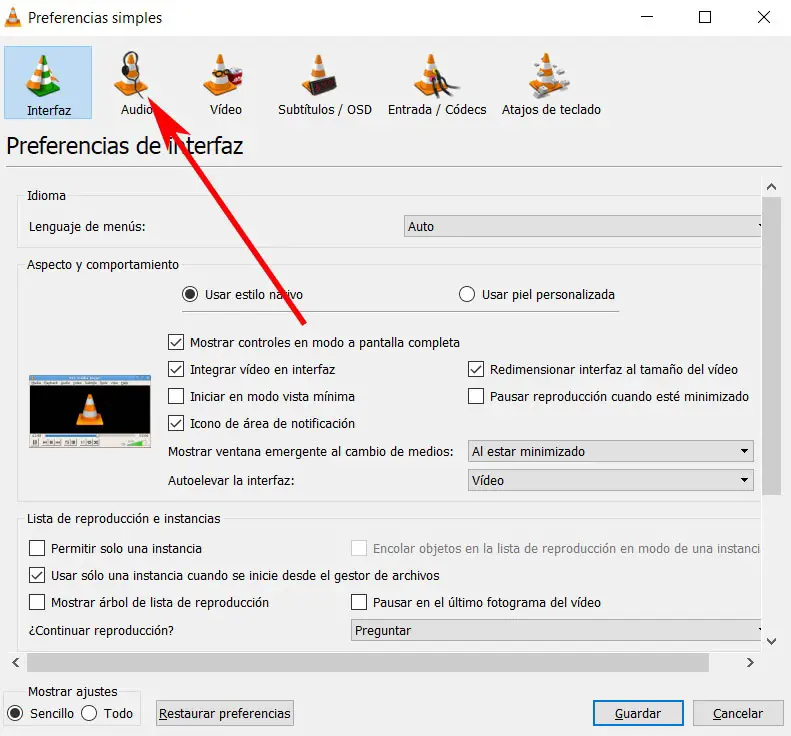
Нельзя забывать, что звук, стоит ли слушать Musique ou играть видео , является фундаментальным элементом. Что ж, из-за всего этого здесь мы покажем вам, как улучшить этот раздел в VLC. И что не все репродукции звучат одинаково, что станет особенно очевидным, если у нас будет несколько fichiers загружается в программу. Мы говорим это потому, что иногда разница в громкости между одним файлом и другим может быть большой, что несколько раздражает.
Улучшение звука в VLC за счет нормализации громкости загруженного контента
Поэтому, если вы хотите, чтобы определенное воспроизведение всегда начиналось с одного и того же уровня объем , мы покажем вам, как это сделать. Это то, что мы можем сделать из меню программы он – то же самое , поэтому мы переходим к опции «Инструменты / Настройки». Здесь откроется новое окно с несколькими вкладками, расположенными в верхней части интерфейса. В этом случае мы нажимаем на «Аудио», это то, что мы хотим настроить сейчас.
Как мы видим, здесь у нас есть возможность полностью отключить аудио в программе, поэтому убеждаемся, что она активирована. С другой стороны, чтобы установить уровень громкости по умолчанию, нам нужно включить «Всегда сбрасывать уровни звука при запуске на». Здесь мы можем перетащить полосу, которая появляется, чтобы указать желаемый уровень для загружаемого контента.
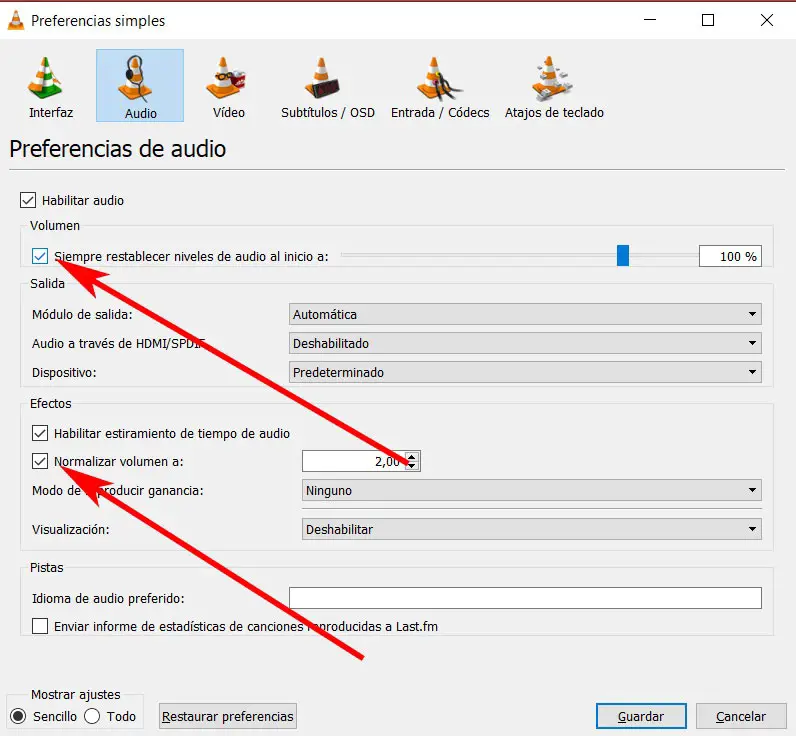
Но это еще не все, так как из этого же раздела у нас есть возможность нормализовать громкость fichiers что мы воспроизведем. Для этого просто активируйте поле «Нормализовать громкость до» и отрегулируйте параметр справа Таким образом мы избегаем ударов в воспроизводство мультимедийный контент, особенно со звуком в VLC.

MPC-HC может в нормализацию. И гейна навалить после этого.
Очень много новых слов, но я так и не понял, как перетаскивать видео из ютуба?
читал пост и ждал вот это

Спасибо за "разбужая"! С утра такое прочитать самое то!
Очень плохая практика. Звуковая дорожка уже должна быть хорошо сведена чтобы не было большой разницы между тихими и громкими звуками. Но последние годы популярно дешевое ремесло и каждый второй специалист мнит себя великим инженером, бездумно применяя тот или иной прибор.. Халтурят на пост продакшне игнорируя его как класс.. Либо компрессируют всё до черта, как будто все исключительно на улицах в плеерах слушают или наоборот тупо дампят многоканальный оригинал в стерео (обычно при дубляже так халтурят, никакого комфорта для будущего потребителя, просто быстрее выпустить и обогнать конкурентов)..

В KMPlayer нормалайзер встроен (и, кажется, включен по дефолту).
Вот уж не думал увидеть такой пост на Пикабу, тем более с фабом. Идея для следующего поста: покажешь как повешать озон, с гармоническим возбудителем на низких частотах, на аимп (для любителей "чтобыбаскачал").
.
.
.
Спойлер
.
.
.
А в топовом коменте тебе оставят скриншот эквалайзер аимпа)
есть у меня в закромах установщик, если кому надо.
правда, там набор плагинов, в т.ч. и Про-Л (он больше как максимайзер юзается, чем лимитер, но это уже скучная патетика)
ломать ничего не нужно, просто нажимаете "сетап" и всё.
из представленных VST плагинов выбираете лишь VST2 32-битной разрядности. этого вам хватит. VST3 или RTAS - это уже на искушенного пользователя, который знает, что с ними делать.
пароль архива: pikabu
в качестве бонуса, кинул ещё туды установщик Де-Ессера от них же (снижает сиплые и шипящие звуки), так же Сатурн. наделяет любой звук дисторшном. чиста по-приколу превращаете всё в электрогитару ))
Комментарий удален. Причина: данный аккаунт был удалён блин, а я и не догадвался vst в плеерах использвать. Спасиб,дядь!Предлагаю не менее эффективную вещь - наушники!
Будешь там какой нибудь ужастик смотреть, а плагины тебя всех кирпичей лишат
На телике есть функция ClearVoice, + 10 пунктов и -10 пунктов, соответственно можно голос прибавлять, и убавлять.
И мозг не ёбется.
куплю звуковую карту в пределах 4 000 р.
Респект за плагины от Fabfilter - во всех проектах юзаю, отличные.Хм, а как в daum pot проигрывать ролики с ютюба?
Уже как год пользуюсь частью пакета Фабфильтр. Охренеть бля.
Фабфильтр в винампе.
Что дальше, смотреть фильмы в Logic Pro?))))
всю жизнь пользовался kmplayer-ом, но он вговнился, переехал на Lightalloy, никаких проблем
прошу прощение, а можно как-то усилить звук на фильме или видео, когда он очень тихий?
У меня просто на столе стоит старый добрый dbx 166xl Он, конечно, не для этого покупался, но пока не используется по назначению, отчего бы и не подключить)
у звуковых карточек Creative уже есть встроенная в драйвер функция Smart Volume
А как быть тем, кто смотрит фильмны на тв через DLNA, и постоянноя сталкивается с такой проблемой?
ncccc. немного динамической компрессии не хочешь
Плюс за "напряги извилины"
Или можно тупо поставить soundlock и без всяких гемороев резать громкость.
Как музыкант, имеющий большой опыт работы с различными плагинами, поморщился, увидев предложение "Treshold или Gain". Параметр Gain - буквально означает уровень, он может быть входным (Input Gain) и влиять на уровень сигнала до обработки, а также выходным (Output Gain) и влиять на уровень сигнала после обработки (как правило, применяется, если при обработке наблюдаются потери громкости). Treshold - это порог. Данный параметр устанавливает значение, при превышении которого включается обработка. Т.е., к примеру, мы ставим параметр Treshold на -10 dB. Тогда плагин будет обрабатывать сигнал, превышающий данное значение. Примерно так.
Прикольно конечно, тоже пользуюсь PotPlayer и сначала обрадовался, наконец то нормально можно будет смотреть онлайн фильмы и т.д. через плеер с адекватным звуком, но как оказалось эта фишка с онлайн просмотром через PotPlayer по сути только и работает, что с Ютюбом, с других видео хостингов, которые я обычно использую воспроизвести видео не удалось.
Возможно я просто не шарю как это сделать, можешь объяснить как воспроизвести видео с того же ВК например?
И ещё вопрос, в PotPlayer есть звуковой фильтр "Нормализация звука" он по идее выполняет туже функцию, что и предложенный плагин или я не прав ?
Читайте также:

